
Zawartość
- Włączanie trybu oszczędzania energii Galaxy S7
- Włączanie trybu oszczędzania energii Galaxy S7 Ultra
- Wyświetlanie stanu baterii Galaxy S7
- Zmniejszanie zużycia baterii Galaxy S7
AKTUALIZACJA (21 marca): Dodano kroki, jak wyłączyć tryb Ultra oszczędzania energii.
Nowy flagowiec, Samsung Galaxy S7 (#Samsung # GalaxyS7), ma ogromną baterię 3000 mAh, która w zupełności wystarczy do zasilania urządzenia przez cały dzień bez podłączania do ładowarki. Samsung wykorzystał już większość technologii stosowanych w swoich najnowszych urządzeniach, zwłaszcza w wyświetlaczu Super AMOLED. Można więc oczekiwać, że będzie trwać dłużej, nawet przy intensywnym użytkowaniu, niż poprzednie urządzenia Galaxy.
Włączanie trybu oszczędzania energii Galaxy S7
Jest przełącznik, który możesz przestawić, aby włączyć tę funkcję, jednak możesz także opóźnić włączenie trybu oszczędzania energii, jeśli nie chcesz, aby od razu się utrudniał. Oto jak…
Krok 1: Na ekranie głównym stuknij ikonę Aplikacje.
Krok 2: Znajdź i dotknij Ustawienia.
Krok 3: Przewiń i dotknij ikony Bateria.
Krok 4: Możesz teraz dotknąć opcji trybu oszczędzania energii, aby otworzyć stronę ustawień.
Krok 5: Teraz dotknij suwaka, aby go włączyć.
Krok 6: Po włączeniu możesz wybrać jedną z następujących opcji:
- Natychmiast - aby aktywować go, gdy tylko zostanie włączony
- Przy 5% mocy baterii - włącza się, gdy bateria osiągnie 5%
- Przy 15% mocy baterii - włącza się, gdy osiągnie 15% baterii
- Przy 20% mocy baterii - włącza się, gdy pozostało 20% baterii
- Przy 50% mocy baterii - włącza się już w 50%
Co się dzieje, gdy włączony jest tryb oszczędzania energii?
Wiadomości, poczta e-mail i wszystkie inne aplikacje, które używają synchronizacji do pobierania aktualizacji z odpowiednich serwerów, nie zaktualizują się, dopóki ich nie otworzysz. Oznacza to, że Twoje e-maile nie będą przychodzić automatycznie; będziesz musiał otworzyć aplikację, aby otrzymywać nowe wiadomości.
Możesz też zauważyć spadek wydajności urządzenia. Mogą występować sporadyczne zawieszanie się i opóźnienia i może nie reagować tak szybko, jak w przypadku wyłączenia trybu oszczędzania energii.
Ponadto usługi lokalizacyjne nie będą działać, a użycie danych w tle jest wyłączone.
Jednak wszystkie te funkcje zostaną ponownie włączone po podłączeniu telefonu do ładowania, ponieważ tryb oszczędzania energii zostanie automatycznie wyłączony, chociaż włącza się ponownie po odłączeniu i jeśli właściciel nie wyłączył go ręcznie.
Włączanie trybu oszczędzania energii Galaxy S7 Ultra
Teraz, jeśli naprawdę chcesz oszczędzać baterię, tryb Ultra Power Saving pomoże Ci to osiągnąć.
Krok 1: Na ekranie głównym stuknij ikonę Aplikacje.
Krok 2: Znajdź i dotknij Ustawienia.
Krok 3: Przewiń i dotknij ikony Bateria.
Krok 4: Dotknij opcji Tryb bardzo niskiego zużycia energii, aby wyświetlić stronę ustawień.
Krok 5: Dotknij suwaka, aby go włączyć.
Po włączeniu na Twoim telefonie nastąpi:
- Na ekranie głównym zostanie zastosowany motyw w skali szarości
- Udostępnione zostaną tylko trzy aplikacje, a mianowicie; Telefon, wiadomości i Internet (przeglądarka internetowa).
- Wszystkie ograniczenia związane z trybem oszczędzania energii zostaną zastosowane również w trybie oszczędzania energii
Galaxy S7 wykorzystuje bardziej zaawansowany wyświetlacz Super AMOLED, więc gdy używa motywu skali szarości, świecą się tylko piksele pod znakami. Nie trzeba dodawać, że wszystkie piksele pokryte czarnym obszarem są wyłączone.
Aby wyłączyć tryb ultra oszczędzania energii, dotknij WIĘCEJ w prawym górnym rogu ekranu i dotknij Wyłącz tryb oszczędzania energii Ultra.
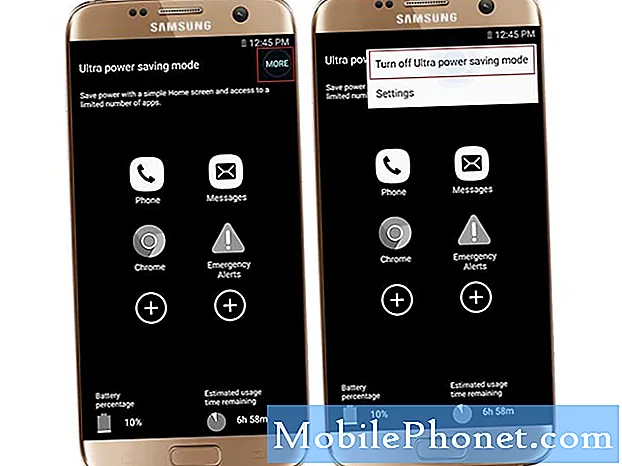
Wyświetlanie stanu baterii Galaxy S7
Teraz, gdy wiesz, jak włączyć tryby oszczędzania energii w telefonie, czas nauczyć się wyświetlać stan baterii i selektywnie wymuszać zamykanie aplikacji.
- Na ekranie głównym stuknij ikonę Aplikacje.
- Znajdź i dotknij Ustawienia.
- Przewiń i dotknij ikony Bateria.
Na tej stronie możesz zobaczyć szacowany czas pozostały do podłączenia ładowarki. Możesz także zobaczyć procesy i aplikacje korzystające z baterii. Aby zamknąć aplikację lub proces, po prostu dotknij go i naciśnij przycisk Wymuś zatrzymanie. Jeśli chcesz zobaczyć rzeczywisty procent baterii, po prostu dotknij przełącznika obok opcji Pokaż procent baterii.
Zmniejszanie zużycia baterii Galaxy S7
Jeśli nie chcesz włączać żadnego z dwóch trybów oszczędzania energii, możesz zrobić kilka rzeczy, aby zminimalizować zużycie baterii w urządzeniu. Możesz…
- Wyłącz GPS.
- Wyłącz Bluetooth.
- Wyłącz mobilną transmisję danych i Wi-Fi.
- Wyłącz automatyczną synchronizację dla wszystkich aplikacji i kont.
- Nie aktywuj animowanych tapet.
- Ustaw krótszy czas podświetlenia.
- Użyj automatycznej jasności lub ustaw ją na niższy poziom.
- Wyłącz wszystkie funkcje Smart, aby wyłączyć odpowiednie czujniki.
- Wyłącz funkcję Always-On Display.
Bez baterii Twój nowy Galaxy S7 będzie po prostu kolejnym drogim przyciskiem do papieru, więc mam nadzieję, że te rzeczy pomogą Ci oszczędzać baterię, gdy zajdzie taka potrzeba.
Jeśli kiedykolwiek napotkasz jakiekolwiek problemy ze swoim nowym urządzeniem, nie wahaj się skontaktować z nami, wypełniając ten kwestionariusz, ponieważ zawsze chętnie pomożemy. Po prostu upewnij się, że podałeś nam wszystkie niezbędne szczegóły dotyczące Twojego problemu.



